Çoğu Samsung kullanıcısı için, firmware'i flaş etmek istediğinizde Odin Mode size çok yardımcı olabilir.
Bununla birlikte, sıkışmış birçok Samsung kullanıcısı da var. Odin modu. Samsung cihazınızı her zamanki gibi kullanabilmeniz için sorunu çözmeniz gerekir.
Bu yazıda sizin için Odin Mode'u tanıtacağız ve Samsung Odin Mode'a takılı kaldığında size ne yapacağınızı söyleyeceğiz.

- Bölüm 1. Samsung Telefonda Odin / Download Modu Nedir?
- Bölüm 2. Odin Moduna Nasıl Girilir / Çıkılır
- Bölüm 3. Samsung Odin Modunda Stuck Nasıl Fix
Bölüm 1. Samsung Telefonda Odin / Download Modu Nedir?
Odin Modu veya İndirme Modu olarak adlandırılan, yalnızca Samsung cihazlarını etkileyen moddan farklı bir moddur. Android Kurtarma Modu.
Firmware'i Odin veya Samsung cihazlarınızdaki diğer masaüstü yazılımları aracılığıyla flaş etmenizi sağlayan özel bir durumdur. Bu moda girmek çok kolay ve ayrıca çıkmanız da basit. Odin Moduna başarılı bir şekilde girdiğinizde, bir Android resmi içeren bir üçgen göreceksiniz ve bir cümle "İndiriliyor ..." diyor.
Ancak, Samsung Odin Mode'dan çıkamadığınızda, telefonunuz modda sıkışmış olabilir ve Odin başarısızlığı sorunu denilen bir sorunla karşılaşıyor olabilirsiniz.
Bunu yaşıyorsanız, telefonunuz normal şekilde çalışamaz ve Samsung cihazınızı kurtarmak için çözmeniz gerekir.
Bölüm 2. Odin Modundan Nasıl Çıkılır?
Odin Modundan Nasıl Çıkılır?
Samsung kullanıcılarının Samsung Odin Modundan çıkması basit ve kolaydır. Samsung Odin Modundan çıkmanın üç farklı yolu vardır. Aşağıdakilere göre modda olduğunuzdan çıkmayı deneyebilirsiniz.
Yol 1. Samsung Odin Mode ana ekranındaysanız, indirme işlemini iptal etmek için ses kısma tuşuna basarak çıkabilirsiniz. Ve sonra cihazınıza yeniden başlatılması komutu verilecek ve siz başarıyla çıkacaksınız.
Yol 2. Odin hatası hatasıyla karşılaştığınızda, aşağı ses seviyesi tuşunu ve güç düğmesini bir arada basılı tutmanız gerekir. Sabırla birkaç dakika bekleyin ve sonra Samsung telefonu kendini yeniden başlatacak.
Yol 3. Mümkünse telefonun pilini cihazınızdan çıkarın. Bir veya iki dakika bekleyin ve ardından pilinizi tekrar takın ve Samsung telefonunuzu açın. Son yol, telefonunuzda bir miktar hasara neden olabilirken en kolay yol olabilir. Yani yukarıdaki iki yol işe yaramazsa bu şekilde kullanmak.

Bölüm 3. Samsung Odin Modunda Stuck Nasıl Fix
Samsung'unuz Odin Modunda sıkıştığında, sizin için birçok sıkıntıya neden olacaktır. Telefonunuzu her zamanki gibi kullanamazsınız ve telefona kaydedilen tüm verileriniz tehlikededir. Öyleyse Samsung'unuzun Odin Modunda sıkışıp kaldığını nasıl bilebilirim? Samsung'unuz aşağıdaki özelliklere sahipse, sıkışmış olabilir.
• Kapatamazsınız ve her zaman ekranda "İndiriliyor ... Hedefi kapatmayın".
• Telefonunuz logoya takılı kaldı.
• Telefonunuz sürekli olarak kendi kendine yeniden başlatılıyor.
Aslında, Broken Android Data Extraction adlı bir sorunu çözmenize yardımcı olabilir. Sadece bozuk telefonu normale çevirmenize yardımcı olmakla kalmaz, aynı zamanda Samsung hasarlılarından veri de alabilir. Samsung Odin Modunda sıkışıp kaldığında en çok ihtiyacın olan şey olabilir.
adım 1. Bozuk Android Veri Ekstraksiyonunu İndirin
İndiriniz Bozuk Android Veri Ekstraksiyonu resmi web sitesinden ve talimatları izleyerek bilgisayarınıza kurun.
adım 2. Samsung cihazını bilgisayara bağlayın
Bilgisayarınızda Broken Android Data Extraction uygulamasını başlatın. Ve Samsung cihazınızı bir USB kablosuyla bilgisayara bağlayın.
adım 3. Telefonunuzun uygun kasasını seçin.
Soldaki listedeki üçüncü simge olan Bozuk Android Veri Çıkarma seçeneğine tıklayın. Ardından ekrandaki kılavuzu okuyun ve uygun kasayı seçin. Sol seçenek, şifre giremeyen veya ekrana dokunamayanlar için uygunken, doğru seçenekler sistemi zarar görmüş olanlar için uygundur. Bu yüzden doğru olanı seçmeniz ve "Başlat" ı tıklamanız gerekir.
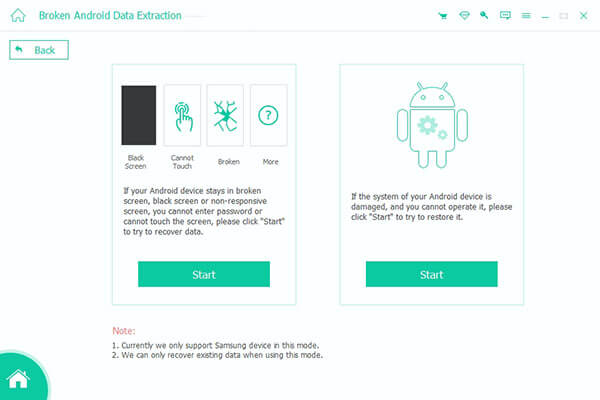
adım 4. Cihaz bilgilerinizi onaylayın
"Başlat" ı tıkladıktan sonra, cihaz adınız ve telefon modeliniz gibi cihaz bilgilerinizi seçmeniz ve onaylamanız istenecektir. Ardından feragatnameyi okuyun ve "Onayla" yı tıklayın.

adım 5. Samsung Odin Mode'a girin
Sonra bu yazılım telefonunuzu Odin Moduna sokmanıza yol açacaktır. Bunu takip edin ve paket indirme ve onarım işlemleri tamamlandığında, cihazınız otomatik olarak taranacaktır.

adım 6. Samsung cihazınızdaki verileri kurtarın
Taradıktan sonra, hasarlı telefonunuzun tüm verileri sizin için pencerede listelenecektir. "Kurtar" ı tıklayabilirsiniz Android telefonda silinen dosyaları kurtar.
Sonuç
Bu yazıda, esas olarak Samsung telefonlarında Odin Mode'un ne olduğunu anlatıyoruz. Bunun dışında size Samsung Odin Mode'a giriş ve çıkış yollarını da sunuyoruz. Samsung Odin Mode'da sıkışıp kaldığına gelince, bu makalenin özelliklerini öğrenebilir ve bu zorluğun üstesinden gelmek için en iyi çözümü öneriyoruz. İhtiyacınız olduğunda işe yarar bir şeyler alabilmenizi umuyorum.




